Eseguire il backup e il ripristino degli ambienti
Nota
La nuova e migliorata interfaccia di amministrazione di Power Platform è ora disponibile in anteprima pubblica. La nuova interfaccia di amministrazione è stata progettata per essere più facile da usare, con una navigazione orientata alle attività che consente di ottenere risultati specifici più velocemente. Pubblicheremo documentazione nuova e aggiornata man mano che la nuova interfaccia di amministrazione di Power Platform passerà alla disponibilità generale.
È importante proteggere i dati in Microsoft Power Platform e in Dataverse e fornire la continua disponibilità del servizio tramite backup di sistema o manuali.
I backup di sistema vengono creati automaticamente per gli ambienti che dispongono di un database. I backup di sistema degli ambienti di produzione con un database e le applicazioni Dynamics 365 vengono conservati per un massimo di 28 giorni. Per impostazione predefinita, i backup degli ambienti di produzione che non dispongono di applicazioni Dynamics 365 e i backup di altri ambienti non di produzione vengono conservati per sette giorni. Tuttavia, per gli ambienti di produzione gestiti che non dispongono di applicazioni Dynamics 365, hai la possibilità di estendere il periodo di conservazione oltre i sette giorni.
I backup manuali sono backup avviati dall'utente. È consigliabile creare backup manuali prima di apportare personalizzazioni importanti o applicare un aggiornamento di versione. Puoi creare questi backup per ambienti di produzione e sandbox, ma non per l'ambiente predefinito. I backup manuali di ambienti di produzione in cui sono distribuite applicazioni Dynamics 365 vengono conservati fino a 28 giorni. I backup di ambienti in cui non sono distribuite applicazioni Dynamics 365 vengono conservati per sette giorni.
Periodo di conservazione supportato
| Tipi di ambiente | Backup di sistema | Backup manuale |
|---|---|---|
| Produzione con le app Dynamics 365 | 28 giorni | 28 giorni |
| Produzione senza le app Dynamics 365* | 7 giorni | 7 giorni |
| Sandbox | 7 giorni | 7 giorni |
| Developer | 7 giorni | 7 giorni |
| Teams | 7 giorni | 7 giorni |
| Valore predefinito** | 7 giorni | Non supportato |
| Versione di valutazione | Backup non eseguito | Non supportato |
| Versione di valutazione (basata su abbonamento) | Backup non eseguito | Non supportato |
* Per gli ambienti di produzione in cui non sono distribuite applicazioni Dynamics 365, viene consentita l'estensione del periodo di conservazione oltre i sette giorni fino a 28 giorni tramite PowerShell. Per ulteriori informazioni, vedi la sezione Modificare il periodo di conservazione del backup per ambienti di produzione senza applicazioni Dynamics 365.
** Non viene supportato il ripristino di un backup di sistema dell'ambiente predefinito nell'interfaccia di amministrazione di Power Platform. Per altre informazioni, vedi Backup e ripristino dell'ambiente predefinito.
Le operazioni di backup e ripristino del sistema non sono supportate per gli ambienti di tipo di valutazione. Per utilizzare la serie di funzionalità complete, comprese le opzioni di backup e ripristino del sistema, vedi Convertire il tipo di ambiente di valutazione in ambiente di produzione.
Backup di sistema
Viene eseguito automaticamente il backup degli ambienti che dispongono di un database e possono essere ripristinati. Viene eseguito il backup di tutti gli ambienti, ad eccezione degli ambienti di valutazione (standard e basati su abbonamento). I backup di sistema sono continui. La tecnologia di base è il database SQL di Azure. Per altre informazioni, vedi Backup automatici.
- Accedi all'Interfaccia di amministrazione di Power Platform con le credenziali dell'amministratore.
- Accedi ad Ambienti, seleziona un ambiente, quindi seleziona Backup e ripristino>Ripristina o gestisci.
- Nella scheda Sistema, cerca i backup di sistema disponibili selezionando una data e un'ora.
- Seleziona Continua.
Il riquadro Ripristina backup in un ambiente di destinazione mostra i dettagli del backup disponibili.
Informazioni sui backup di sistema
- I backup di sistema non vengono conteggiati a fronte della capacità di archiviazione. Per ripristinare un ambiente, hai bisogno di 1 gigabyte (GB) di capacità libera. Se hai capacità in eccesso, vedi la sezione Esistono restrizioni sulle dimensioni del database in relazione al backup o al ripristino di un'organizzazione tramite un'interfaccia utente o un'API?
- La copia e il ripristino dei dati potrebbero richiedere più di un giorno, a seconda delle dimensioni dei dati, soprattutto se è necessario copiare dati di controllo.
- Le operazioni di backup e ripristino includono solo le app (create utilizzando Power Apps) e i flussi (creati utilizzando Power Automate) in una soluzione Dataverse.
- Il download di una copia del backup di un database per l'utilizzo offline non è supportato.
Modificare il periodo di conservazione del backup per ambienti di produzione senza applicazioni Dynamics 365
Per gli ambienti in cui le applicazioni Dynamics 365 non sono abilitate, il periodo predefinito di conservazione dei backup è di sette giorni. Gli amministratori che eseguono questo tipo di produzione Ambienti gestiti possono usare PowerShell per modificare il periodo di conservazione su 7, 14, 21 o 28 giorni. Per modificare questa impostazione, devi avere un ruolo di amministratore, ad esempio Amministratore di Power Platform o amministratore di Dynamics 365 all'interno di Microsoft Entra ID.
Tenere a mente le seguenti considerazioni:
Se modifichi il periodo di conservazione del backup, la nuova impostazione si applica a tutti i backup esistenti e futuri. Potrebbero essere necessarie fino a 24 ore affinché la modifica abbia effetto sui backup esistenti, alcuni backup potrebbero essere rimossi prima del previsto.
Per tutti gli altri ambienti non di produzione, inclusi gli ambienti di tipo predefinito, il periodo di conservazione è di sette giorni per impostazione predefinita.
Ad esempio, crei un ambiente il 1° gennaio. Quel giorno, il sistema inizia a eseguire i backup dell'ambiente e archivia i backup per un periodo predefinito di sette giorni. Pertanto, l'8 gennaio, i backup dal 1° gennaio all'8 gennaio sono disponibili per il ripristino. Se modifichi il periodo di conservazione a 14 giorni l'8 gennaio, il sistema inizia a conservare i backup per un tempo più lungo. Pertanto, il 16 gennaio, i backup dal 3 gennaio al 16 gennaio sono disponibili per il ripristino. In questo modo, hai maggiore flessibilità e controllo sui dati di backup.
Prepara il tuo ambiente per PowerShell
Il modulo PowerShell per amministratori Power Platform è il modulo PowerShell consigliato per l'interazione con le funzionalità di amministrazione. Per informazioni che ti aiutano a iniziare con il modulo PowerShell per amministratori Power Platform, vedi Iniziare con PowerShell per amministratori Power Platform.
Nota
Puoi estendere il periodo di conservazione del backup solo per gli ambienti di produzione in cui le applicazioni Dynamics 365 non sono abilitate. Per gli ambienti di produzione in cui le applicazioni Dynamics 365 sono abilitate, viene utilizzato un periodo di conservazione di 28 giorni. Per tutti gli altri ambienti non di produzione, viene utilizzato il periodo di conservazione del backup predefinito di sette giorni, indipendentemente dal valore di questa impostazione.
Impostare il periodo di conservazione
Set-AdminPowerAppEnvironmentBackupRetentionPeriod
Fornisci valori per i seguenti parametri:
- Imposta il parametro EnvironmentName sull'ID ambiente del tuo ambiente.
- Imposta il parametro NewBackupRetentionPeriodInDays su 7, 14, 21 o 28.
Verificare il periodo di conservazione
Get-AdminPowerAppEnvironment -EnvironmentName "Environment ID"
Imposta il parametro EnvironmentName sull'ID ambiente del tuo ambiente.
Ripristinare i backup di sistema
Non è possibile ripristinare i backup negli ambienti di produzione. Se desideri ripristinare un backup di sistema in un ambiente di produzione, devi prima cambiare il tipo di ambiente in sandbox. Quindi, al termine del ripristino, è possibile riportare il tipo di ambiente in produzione. Per ulteriori informazioni, vedi la sezione Posso eseguire il ripristino in un ambiente di produzione?.
Un ambiente deve essere ripristinato nella stessa area in cui è stato eseguito il backup. Gli ambienti di origine e destinazione devono essere nella stessa area geografica. Quando un ambiente viene ripristinato nella stessa posizione, i log di controllo non vengono eliminati. Ad esempio, quando un ambiente viene ripristinato nella stessa posizione a un'ora passata (t1), saranno disponibili i dati di controllo completi per l'ambiente. Questi dati includono tutti i log di controllo generati dopo t1.
Accedi all'Interfaccia di amministrazione di Power Platform con le credenziali dell'amministratore. Per ulteriori informazioni, vedi Utilizzare il ruolo di amministratore di servizio per gestire il tenant.
Accedi ad Ambienti, seleziona un ambiente, quindi seleziona Backup e ripristino>Ripristina o gestisci.
Nella scheda Sistema, cerca i backup di sistema disponibili selezionando una data e un'ora.
Seleziona Continua.
Il riquadro Ripristina backup in un ambiente di destinazione mostra i dettagli del backup disponibili.
Seleziona un ambiente di destinazione da sovrascrivere e Ripristina.
Nota
- Il ripristino può essere eseguito solo in ambienti sandbox. Per informazioni sugli effetti della modifica del tipo di ambiente, vedi la sezione Posso eseguire il ripristino in un ambiente di produzione? .
- In Modifica dettagli, è possibile modificare il nome dell'ambiente.
Conferma di voler sovrascrivere l'ambiente.
Se non vedi l'ambiente che desideri ripristinare
Le seguenti restrizioni si applicano al ripristino sia dai backup di sistema che manuali:
- Un ambiente deve essere ripristinato nella stessa area in cui è stato eseguito il backup. Gli ambienti di origine e destinazione devono essere nella stessa area geografica.
- L'ambiente di origine può essere di produzione, sandbox o per sviluppatori. Nono sono supportati altri tipi di ambienti.
- L'ambiente di destinazione può essere un ambiente sandbox o per sviluppatori. Se la destinazione è un ambiente per sviluppatori, anche l'origine deve essere un ambiente per sviluppatori.
- Un ambiente gestito può essere ripristinato solo in un altro ambiente gestito. Un ambiente non gestito non può essere ripristinato in un ambiente gestito.
- Se all'ambiente di origine è applicata una chiave di crittografia gestita dal cliente, anche all'ambiente di destinazione deve essere applicata una chiave di crittografia gestita dal cliente.
- Le operazioni di backup e ripristino funzionano solo con ambienti di origine e di destinazione che dispongono di Dataverse.
- Gli ambienti sandbox, Teams e per sviluppatori supportano i backup con ripristino automatico.
| Tipo di origine | Tipo destinazione |
|---|---|
| Produzione | Sandbox |
| Sandbox | Sandbox |
| Developer | Sandbox, per sviluppatori |
| Teams | Team (solo ripristino automatico) |
| Default | Developer |
Per ulteriori informazioni su come ripristinare un ambiente di produzione, vedi la sezione Posso eseguire il ripristino in un ambiente di produzione?.
Backup manuali
Sebbene i backup di sistema automatici siano molto utili, è opportuno eseguire backup personali prima di apportare personalizzazioni significative o applicare un aggiornamento di versione. I backup manuali potrebbero richiedere fino a 10 minuti prima che siano pronti per il ripristino. Pertanto, attendi almeno 10-15 minuti prima di tentare di ripristinare i dati da un backup manuale.
Informazioni sui backup manuali
Puoi creare backup di ambienti di produzione, sandbox, Teams e per sviluppatori.
Impossibile creare vackup dell'ambiente predefinito.
I backup manuali degli ambienti di produzione con un database e le applicazioni Dynamics 365 vengono conservati per un massimo di 28 giorni. I backup manuali per ambienti di produzione in cui non sono distribuite applicazioni Dynamics 365 vengono conservati per sette giorni.
I backup degli ambienti sandbox vengono conservati per un massimo di sette giorni.
Controlla la data di scadenza.
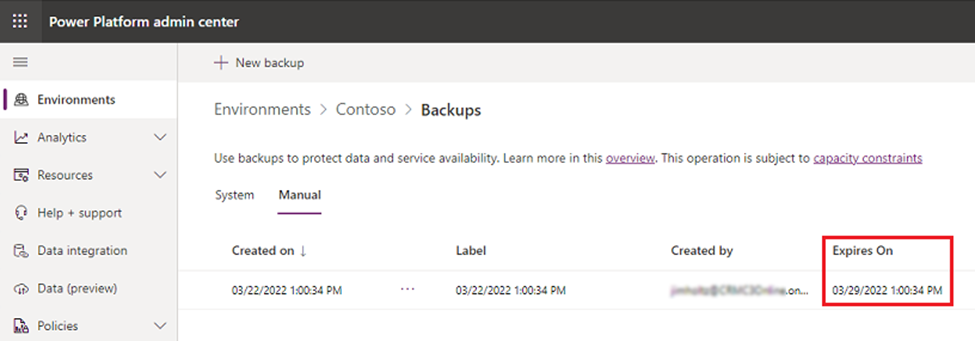
L'etichetta del file di backup creato riflette il timestamp del punto di ripristino. Il timestamp del punto di ripristino è l'ora disponibile più vicina all'ora in cui è stato creato il backup manuale. L'etichetta del timestamp non può essere modificata.
Non esiste un limite massimo nel numero dei backup manuali che è possibile creare.
I backup manuali non vengono conteggiati ai fini dei limiti di archiviazione.
Un ambiente deve essere ripristinato nella stessa area in cui è stato eseguito il backup.
Se non vedi l'ambiente di destinazione, vedi la sezione Se non vedi l'ambiente che desideri ripristinare.
Creare un backup manuale
- Accedi all'Interfaccia di amministrazione di Power Platform con le credenziali dell'amministratore.
- Vai ad Ambienti, seleziona un ambiente, quindi seleziona Backup e ripristino>Crea backup manuale.
- Inserisci le informazioni e quindi seleziona Crea.
Non è presente alcuno stato poiché il backup è in elaborazione. Al termine del backup, riceverai il seguente messaggio: "Il backup <nome backup> è stato creato correttamente".
Ripristinare un backup manuale
Puoi eseguire il ripristino del backup solo in ambienti sandbox. Non puoi eseguire il ripristino in ambienti di produzione. Se desideri ripristinare un backup manuale in un ambiente di produzione, devi prima cambiare il tipo di ambiente in sandbox. Quindi, al termine del ripristino, è possibile riportare il tipo di ambiente in produzione.
Importante
La modifica del tipo di ambiente in sandbox influisce sulla conservazione del database. Per ulteriori informazioni sugli effetti della modifica del tipo di ambiente, vedi la sezione Posso eseguire il ripristino in un ambiente di produzione? .
- Accedi all'Interfaccia di amministrazione di Power Platform con le credenziali dell'amministratore.
- Accedi ad Ambienti, seleziona un ambiente, quindi seleziona Backup e ripristino>Ripristina o gestisci.
- Nella scheda Manuale, seleziona un backup manuale da ripristinare, quindi seleziona Ripristina.
- Seleziona se desideri includere i log di controllo. L'inclusione dei log di controllo può aumentare in modo significativo il tempo necessario per ripristinare un ambiente. Pertanto, i log di controllo sono esclusi per impostazione predefinita. Per ulteriori informazioni, vedi la sezione Ripristina log di controllo.
- Seleziona un ambiente da sovrascrivere, quindi seleziona Ripristina.
- Conferma di voler sovrascrivere l'ambiente.
Ripristinare i log di controllo
L'inclusione dei log di controllo può aumentare in modo significativo il tempo necessario per ripristinare un ambiente. Pertanto, i log di controllo sono esclusi per impostazione predefinita. Esegui i passaggi seguenti per includere i log di controllo durante il ripristino di un backup manuale.
Completare i passaggi da 1 a 4 della procedura precedente.
Sotto Log di controllo, seleziona Fai clic qui.
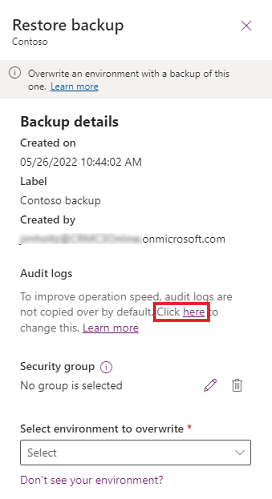
Abilita la copia dei log di controllo.
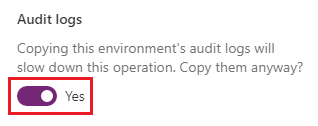
Continua con il passaggio 5 della procedura precedente.
Eliminare un backup manuale
È possibile eliminare i backup manuali. Non puoi eliminare i backup di sistema.
- Accedi all'Interfaccia di amministrazione di Power Platform con le credenziali dell'amministratore.
- Accedi ad Ambienti, seleziona un ambiente, quindi seleziona Backup e ripristino>Ripristina o gestisci.
- Nella scheda Manuale, seleziona Elimina.
- Conferma di voler eliminare l'ambiente.
Backup specifici dell'app
Per informazioni sul backup e sul ripristino specifici dell'app, vedi la documentazione per la rispettiva app:
- Dynamics 365 Marketing
- Dynamics 365 Finance
- Dynamics 365 Customer Service
- Azure Synapse Link per Dataverse
- Portali Power Apps
Domande frequenti
Come vengono eseguiti i backup di sistema?
Nella versione corrente del prodotto, i backup del sistema vengono eseguiti continuamente. La tecnologia di base è il database SQL di Azure. Per altre informazioni, vedi Backup automatici.
Come vengono eseguiti i backup su richiesta?
Nella versione corrente del prodotto, i backup del sistema vengono eseguiti continuamente. La tecnologia di base è il database SQL di Azure. Per altre informazioni, vedi Backup automatici.
Poiché il database SQL di Azure esegue continuamente backup, non è necessario eseguire altri backup. Il tuo backup su richiesta è solo un timestamp e un'etichetta che riflette tale timestamp. Memorizziamo queste informazioni nel nostro sistema e le utilizziamo durante le richieste di ripristino. Questo comportamento è diverso dalle versioni precedenti, in cui veniva eseguito un backup completo durante un backup su richiesta.
Perché non riesco a vedere lo stato del backup manuale?
Non è presente alcuno stato poiché il backup è in elaborazione. Al termine del backup, riceverai il seguente messaggio: "Il backup <nome backup> è stato creato correttamente".
Devo aprire un ticket di supporto per l'operazione di backup completo?
Nr. Nella versione corrente del prodotto, i backup del sistema vengono eseguiti continuamente. Questo comportamento è diverso da quello delle versioni precedenti, in cui i backup venivano eseguiti una volta al giorno. La tecnologia di base è il database SQL di Azure. Per altre informazioni, vedi Backup automatici.
Poiché il database SQL di Azure esegue continuamente backup e non esiste un modo specifico per eseguire backup su richiesta aggiuntivi, si consiglia di usare le funzionalità di backup su richiesta dell'interfaccia di amministrazione di Power Platform per i backup etichettati.
Per quanto tempo vengono conservati i backup manuali/su richiesta e i backup di sistema?
I backup di sistema e manuali per determinati ambienti di tipo produttivo vengono conservati per un massimo di 28 giorni. I backup per altri tipi di ambienti vengono conservati solo per sette giorni. Per ulteriori informazioni, vedi Come posso determinare se i backup di un ambiente di produzione vengono conservati per 28 giorni?
Come posso determinare se i backup di un ambiente di produzione vengono conservati per 28 giorni?
Gli ambienti di produzione che sono stati creati con un database ti daranno la possibilità di abilitare una o più applicazioni Dynamics 365 (ad esempio, Dynamics 365 Sales o Dynamics 365 Customer Service). Tuttavia, è necessario acquistare le licenze che danno diritto a distribuire tali applicazioni. I backup degli ambienti di produzione con un database e le applicazioni Dynamics 365 vengono conservati per un massimo di 28 giorni. Per impostazione predefinita, i backup per ambienti di produzione in cui non sono distribuite applicazioni Dynamics 365 vengono conservati per sette giorni. Tuttavia, per gli ambienti gestiti, è possibile estendere il periodo di conservazione oltre i sette giorni.
Posso spostare i dati da un ambiente online a una versione locale?
Non è possibile ottenere una copia del backup del database. Se desideri spostare i dati online in Dynamics 365 Customer Engagement (on-premises), è necessario eseguire la migrazione dei dati. Per set di dati più piccoli, valutare di esportare i dati in Excel. Per set di dati di dimensioni maggiori, trovare una soluzione di migrazione dei dati di terze parti in Microsoft AppSource.
Come posso scaricare una copia del mio backup?
Non è possibile ottenere una copia del backup del database. Spostare i dati online richiede la migrazione dei dati. Per set di dati più piccoli, valutare di esportare i dati in Excel. Per set di dati di dimensioni maggiori, trovare una soluzione di migrazione dei dati di terze parti in Microsoft AppSource.
Esistono restrizioni sulle dimensioni del database in relazione al backup o al ripristino di un'organizzazione tramite un'interfaccia utente o un'API?
Non esistono restrizioni sulle dimensioni del database (o sulla capacità/diritto di archiviazione) per i backup eseguiti tramite l'interfaccia utente (IU) o l'API. Tuttavia, quando l'utilizzo della capacità di archiviazione di un'organizzazione è superiore alla capacità autorizzata, verranno bloccate le seguenti operazioni di amministrazione:
- Ripristino di un ambiente (richiede almeno 1 GB di capacità disponibile)
- Creazione di un nuovo ambiente (richiede almeno 1 GB di capacità disponibile)
- Copia di un ambiente (richiede almeno 1 GB di capacità disponibile)
Per essere conformi ai requisiti di utilizzo dello spazio di archiviazione, i clienti possono sempre liberare spazio di archiviazione,, archiviare dati, eliminare ambienti non necessari o acquistare più capacità. Per ulteriori informazioni sui componenti aggiuntivi per la capacità, consulta la sezione relativa ai componenti aggiuntivi nella Guida per le licenze di Microsoft Dynamics 365 o la Guida per le licenze di Microsoft Power Platform. Puoi elaborare il processo di approvvigionamento standard dell'organizzazione per acquistare componenti aggiuntivi per la capacità.
Posso eseguire il ripristino in un ambiente di produzione?
Non è possibile eseguire un ripristino direttamente in un ambiente di produzione. Questa restrizione aiuta a prevenire sovrascritture accidentali.
Se desideri ripristinare un ambiente di produzione, devi prima cambiare il tipo di ambiente in sandbox. Per ulteriori informazioni, vedi Scambiare un ambiente.
Se desideri ripristinare un backup di sistema o un punto di ripristino degli ultimi sette giorni, puoi tranquillamente cambiare il tipo di ambiente. Se ritieni di aver bisogno di ripristinare un backup più vecchio di sette giorni, ti consigliamo vivamente di mantenere l'ambiente come ambiente di produzione e di considerare il ripristino a un altro ambiente di tipo sandbox.
Se passi da un ambiente di produzione a un ambiente sandbox per un ripristino manuale, puoi scegliere un backup solo degli ultimi sette giorni. Una volta completato il ripristino, assicurati di riportare l'ambiente di nuovo a un ambiente di produzione appena possibile, per evitare la perdita di backup più vecchi di sette giorni.
Perché l'organizzazione è in modalità di amministrazione dopo un ripristino e come posso disabilitarla?
L'ambiente appena ripristinato viene posto in modalità di amministrazione. Per disabilitare la modalità di amministrazione, vedi Impostare la modalità di amministrazione. È possibile impostare la modalità di amministrazione in ambienti sandbox o di produzione.
Dopo un ripristino, quali passaggi sono necessari dopo un ripristino per garantire che i flussi funzionino come previsto?
- Flussi: nell'ambiente di destinazione, tutti i flussi di soluzione esistenti vengono eliminati ma i flussi non di soluzione esistenti rimangono. Esamina i flussi nell'ambiente di destinazione per assicurare che i trigger e le azioni puntino alle posizioni corrette. I flussi delle soluzioni sono disattivati. Pertanto, abilitare i flussi come richiesto. I flussi della soluzione devono essere abilitati o attivati affinché i comandi PowerShell e API possano funzionare con essi.
- Riferimenti a una connessione: i riferimenti a una connessione richiedono nuove connessioni. Creare e impostare connessioni su riferimenti a una connessione.
- Connettori personalizzati: i connettori personalizzati devono essere rivisti e, se necessario, eliminati e reinstallati.
Le app condivise con Tutti sono ancora condivise con Tutti in un ambiente ripristinato?
Nr. Le app condivise con Tutti in un ambiente di cui è stato eseguito il backup non vengono condivise con Tutti nell'ambiente ripristinato. In alternativa, un'app canvas può essere condivisa con un gruppo di sicurezza. In questo caso, l'app nell'ambiente ripristinato viene condivisa con quel gruppo di sicurezza.
Gli identificatori dell'app sono gli stessi dopo le operazioni di backup e ripristino?
Non per le app canvas. L'ID app per un'app canvas è diverso in un ambiente ripristinato rispetto all'ID dell'app quando è stato eseguito il backup di un ambiente.
Se ripristino il mio ambiente, i backup precedenti rimangono disponibili?
Sì, tutti i backup entro il periodo di conservazione dell'organizzazione rimangono disponibili.
Come posso ripristinare i record dopo un'eliminazione in blocco senza ripristinare un'organizzazione?
Per ripristinare i record dopo un'eliminazione in blocco, senza ripristinare un'organizzazione, completa i seguenti passaggi.
- Crea una nuova organizzazione vuota.
- Ripristina il backup dall'organizzazione corrente alla nuova organizzazione.
Questo approccio mantiene l'organizzazione originale insieme a tutti i record aggiunti dopo il backup. Allo stesso tempo, crea una nuova organizzazione che contiene i record che sono stati eliminati.
Come posso eseguire il ripristino di un ambiente eliminato?
Puoi ripristinare un ambiente eliminato di recente (entro sette giorni dall'eliminazione) utilizzando l'interfaccia di amministrazione di Power Platform o il cmdlet Recover-AdminPowerAppEnvironment di Power Apps. Gli ambienti di produzione con applicazioni Dynamics 365 sono disponibili per un massimo di 28 giorni.
Per ulteriori informazioni sull'ambiente di ripristino, vedi Ripristinare l'ambiente.
Risoluzione dei problemi
Se non vedi l'ambiente che desideri ripristinare
- L'ambiente di origine può essere di produzione, sandbox o per sviluppatori. Nono sono supportati altri tipi di ambienti.
- L'ambiente di destinazione può essere un ambiente sandbox o per sviluppatori. Se la destinazione è un ambiente per sviluppatori, anche l'origine deve essere un ambiente per sviluppatori.
- Gli ambienti di origine e destinazione devono essere nella stessa area geografica.
- Un ambiente gestito può essere ripristinato solo in un altro ambiente gestito. Per altre informazioni, vedere Panoramica degli ambienti gestiti.
- Se all'ambiente di origine è applicata una chiave di crittografia gestita dal cliente, anche all'ambiente di destinazione deve essere applicata una chiave di crittografia gestita dal cliente. Per ulteriori informazioni, vedi Gestire la tua chiave di crittografia gestita dal cliente in .
- Il ripristino di un ambiente richiede 1 GB di capacità disponibile. Per ulteriori informazioni, vedi la sezione Esistono restrizioni sulle dimensioni del database in relazione al backup o al ripristino di un'organizzazione tramite un'interfaccia utente o un'API?
- Le operazioni di backup e ripristino funzionano solo con ambienti di origine e di destinazione che dispongono di Dataverse. Per altre informazioni, consultare Aggiungere un database Microsoft Dataverse.
- Se non hai abbastanza spazio di archiviazione, vedi Aggiungi Capacità di archiviazione di Microsoft Dataverse per richiedere più spazio di archiviazione.